Siempre escuchas que debes borrar tu caché para solucionar problemas con tu dispositivo. Borrar su caché parece ser esta solución mágica para todos sus problemas. Pero, ¿se ha preguntado qué sucede exactamente cuando borra su caché? En este artículo, cubriremos qué es un caché y cómo puede borrarlo en su iOS, Android, Windows y macOS.
¿Qué es un caché?
Básicamente, la caché son datos. Pero no son datos personales y guardados. En cambio, son datos que utilizan las aplicaciones para ayudar a que su sistema funcione más rápido. Un caché es una ubicación separada que crea una aplicación para guardar sus propios datos. Es por eso que el caché de cada aplicación es diferente.
Las aplicaciones usan sus datos almacenados en caché para ejecutarse más rápido, cargar páginas más rápido y, básicamente, brindarle una experiencia fluida. En una era de impaciencia, el tamaño del caché promedio está aumentando. Cuanto más grandes sean sus datos en caché, más rápido se ejecutará su sistema. Esto significa que el sistema (o aplicación) ya tiene la información lista para aparecer en cualquier momento, en lugar de generar esa información desde cero.
Por ejemplo, cuando un navegador carga una página web, el navegador guarda información sobre esa página. Incluso puede guardar imágenes de la página en su caché. La próxima vez que cargue esa página web, se cargará considerablemente más rápido debido a la información almacenada en caché. Eso no quiere decir que la página web no se cargue sin un caché, sino que se carga mucho más rápido debido a la información almacenada en caché.
Relacionado: Cómo liberar almacenamiento interno en Android, incluido ‘otro’ almacenamiento
Por qué debería borrar la caché
Entonces parece que el caché es algo realmente bueno, ¿verdad? Sin embargo, esa accesibilidad mejorada tiene un precio. Por un lado, su caché puede seguir creciendo hasta alcanzar un tamaño enorme y ocupar un espacio valioso en su dispositivo. Entonces, si tiene poco espacio, borrar su caché debería ser una obviedad.
Además, los archivos de caché a veces pueden dañarse. Esto hace que su aplicación no funcione correctamente. Es por eso que generalmente se recomienda borrar la caché cuando se intenta solucionar problemas de la aplicación. Hay varias formas en que la caché puede dañarse, desde actualizaciones problemáticas hasta restaurar copias de seguridad. Sin embargo, la mayoría de las veces, simplemente limpiar la caché parece resolver el problema.
Relacionado: Cómo encontrar qué aplicaciones del sistema son seguras para desinstalar y eliminarlas
¿Qué sucede cuando borras el caché?
Cuando borra los datos almacenados en caché, ya sea de una aplicación o de su sistema operativo, está borrando archivos temporales que no eran esenciales para el programa. Estos archivos a veces pueden eliminarse automáticamente después de un cierto período de tiempo de todos modos. Estos archivos temporales se eliminan permanentemente cuando borras los datos de la caché.
No tiene que preocuparse por eliminar contraseñas y otros datos personales, ya que eso nunca se guarda en su caché. Si borras tu caché, no tendrás que volver a iniciar sesión en tus aplicaciones. De hecho, se recomienda borrar su caché con regularidad para mantener su dispositivo funcionando de manera eficiente.
Cuando borre la caché, obtendrá temporalmente espacio adicional. Sin embargo, con el tiempo, la aplicación (o el sistema) volverá a generar esos archivos temporales. Es por eso que la limpieza de su caché debe realizarse con regularidad.
Relacionado: Cómo instalar ADB y Fastboot en Windows: ¡Todos los métodos y ayuda!
¿Cómo borrar la caché en varios sistemas operativos?
Dependiendo de su sistema operativo, existen diferentes formas de borrar la partición de caché. También puede eliminar el caché de aplicaciones individuales si nota que funcionan mal. Si los datos almacenados en caché eran importantes, es posible que observe que su dispositivo funciona mejor después de eliminarlo.
Cómo borrar el caché en una PC con Windows 10
Hay dos contribuyentes principales a los archivos de caché temporales en su PC con Windows: caché del sistema y caché de aplicaciones. Siga las guías a continuación para borrar los archivos de caché de cada tipo.
1. Borrado de la caché del sistema
Borrar su caché en Windows 10 es increíblemente fácil. Esto se debe a que Windows tiene su propia aplicación incorporada que lo ayuda con esto. ‘Liberador de espacio en disco’ es una aplicación de Windows que está diseñada para borrar archivos temporales en su sistema para ayudar a acelerarlo.
Haga clic en el menú Inicio y escriba ‘Liberador de espacio en disco’ en la búsqueda. Windows 10 generalmente almacena archivos temporales en la unidad C.
Seleccione los archivos de caché que le gustaría eliminar. Puede ver cuánto espacio se liberará cuando elimine estos archivos.
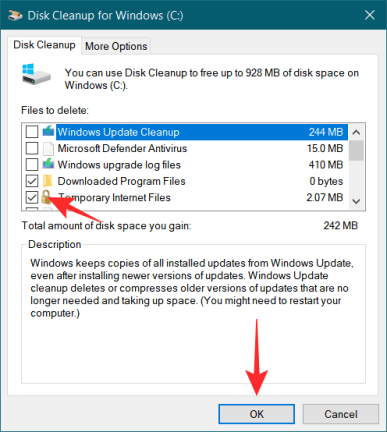
Presione ‘Aceptar’ en la parte inferior para continuar y borrar los archivos de caché temporales seleccionados.
Relacionado: Problemas comunes de Windows 10 2004 y correcciones disponibles: lista detallada
Borrar la caché del software
Además del caché del sistema, las aplicaciones instaladas en Windows 10 también tienen su propio caché individual. Todas estas aplicaciones guardan sus archivos temporales en una carpeta en la unidad C. Puede acceder a esta carpeta con un comando simple en el símbolo del sistema.
Haga clic derecho en el menú Inicio y seleccione ‘Ejecutar’. Ahora escriba% temp% y presione el botón Enter. Esto abrirá su carpeta temporal para aplicaciones.
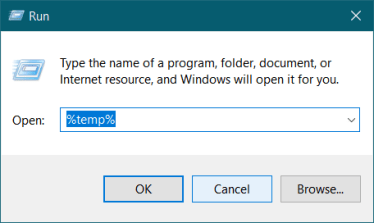
Continúe y seleccione todo (Ctrl + a) y elimínelos.
Nota: Cuando desinstalas una aplicación, sus datos de caché también se eliminan. Por lo tanto, para eliminar el caché de aplicaciones individuales, siempre puede simplemente desinstalarlas y reinstalarlas.
Relacionado: Las mejores aplicaciones de Android para mostrar información de hardware como fondo de pantalla en vivo
Cómo borrar la caché en Mac
Puede borrar fácilmente los archivos de caché en su computadora Mac para acelerarlo o ayudar a reparar problemas con el sistema operativo. Debe tener cuidado al eliminar archivos de caché del sistema en una computadora Mac, ya que algunos archivos pueden depender de ellos para obtener información importante.
Cierre o minimice todas las aplicaciones abiertas para llegar a la pantalla del Finder. Ahora presione Shift + Command + G en su teclado para iniciar ‘Ir a la carpeta’. Alternativamente, puede abrir el Finder y dirigirse a Ir> Ir a la carpeta. 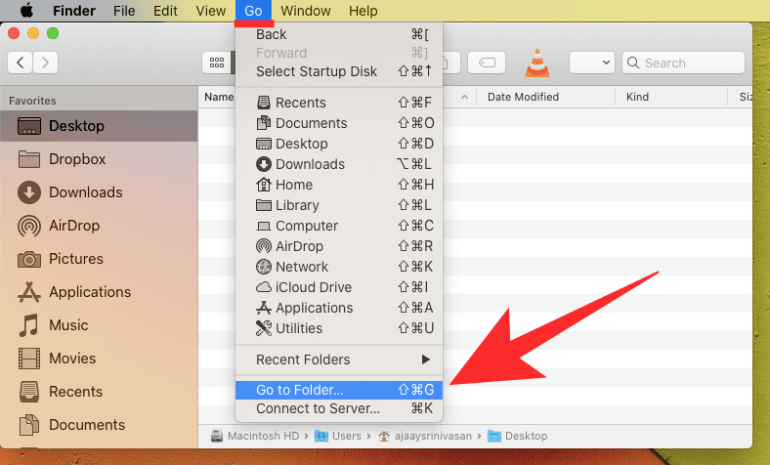
Cuando aparezca el mensaje de dirección, escriba la siguiente ruta para acceder a la carpeta de caché de todas las aplicaciones de su sistema.
~/Library/Caches
La carpeta que aparece albergará las carpetas de caché de todas las aplicaciones del sistema de Apple, así como las de terceros que instaló personalmente en su Mac. Puede eliminar todas las carpetas presentes dentro de la carpeta ‘Caches’ o eliminarlas individualmente.
Si no desea eliminar todas las carpetas en la caché, puede hacer doble clic en una carpeta y seleccionar todos los archivos dentro de ella presionando el atajo de teclado ‘Comando + A’, usando el atajo de teclado ‘Comando + Opción + Eliminar’ y luego haga clic en el botón ‘Eliminar’ para eliminarlos permanentemente. 
Cómo borrar el caché en Android
Borrar archivos de caché en su dispositivo Android es una de las soluciones más comunes para aplicaciones problemáticas. Puede borrar los cachés de aplicaciones individuales, así como también el caché del sistema.
1. Borrar la memoria caché del sistema Android
Para borrar la memoria caché de su sistema Android, necesita acceder al modo de recuperación. El método para acceder al modo de recuperación en Android difiere según su dispositivo. Consulte el enlace a continuación para aprender cómo iniciar su dispositivo en modo de recuperación. Si no encuentra su dispositivo, una simple búsqueda en Google revelará la respuesta.
Enlace: Cómo ingresar al cargador de arranque y los entornos de recuperación de Android
Una vez que esté en modo de recuperación, use el botón de encendido para navegar hasta ‘Limpiar partición de caché’. Presione el botón de encendido para confirmar la selección. Solo le tomará unos segundos borrar sus archivos de caché.
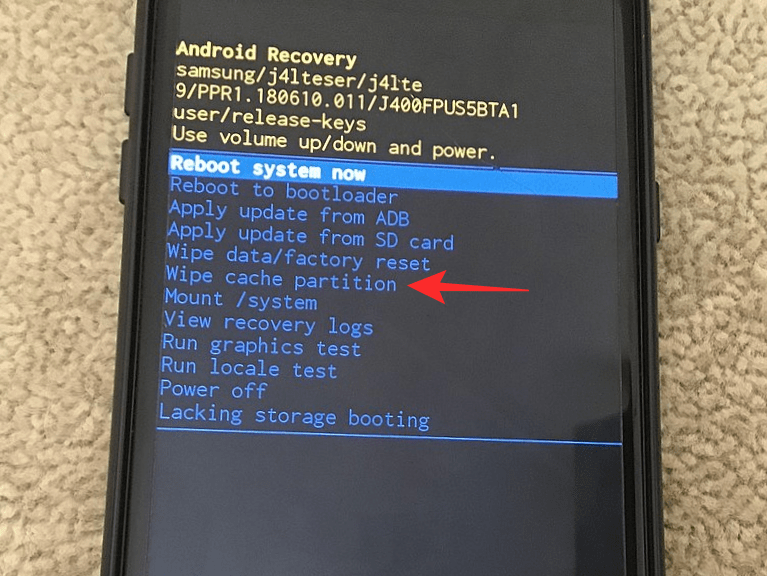
Una vez que se haya limpiado, use los botones de volumen para navegar hasta ‘Reiniciar sistema ahora’ y presione el botón de encendido.
2. Borrar la caché de la aplicación de Android
Se puede acceder a los cachés de su aplicación en Android desde el propio sistema operativo. Android ya no le permite eliminar el dolor de todas las aplicaciones juntas, por lo que deberá borrar individualmente el caché de cada aplicación.
Abra la Configuración de su dispositivo y vaya a Aplicaciones. Seleccione la aplicación de la lista.
Ahora toca ‘Almacenamiento’. Seleccione ‘Borrar caché’ en la parte inferior derecha.
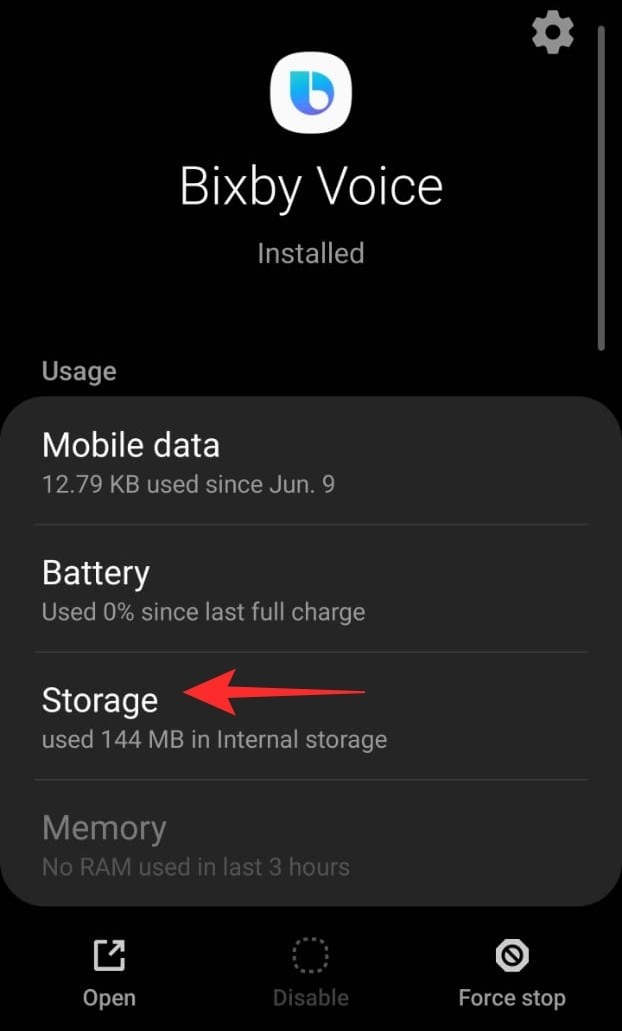

Haga esto para cada aplicación que desee borrar. Cabe señalar que la desinstalación de una aplicación borrará automáticamente su caché.
Cómo borrar el caché en iPhone y iPad
A diferencia de Android, los dispositivos iOS no tienen una configuración nativa para borrar los archivos en caché del sistema o de las aplicaciones. Si nota que el caché de la aplicación crece demasiado, puede desinstalar la aplicación y volver a instalarla.
Pero recuerde que hacer esto eliminará todos los datos almacenados dentro de la aplicación, así que asegúrese de hacer una copia de seguridad de todo antes de desinstalar. Notará que, a diferencia de Android, no hay aplicaciones de ‘limpiador de caché’ disponibles en la App Store. Esto se debe a la forma en que las aplicaciones de Apple pueden interactuar con el sistema, o la falta de este.
¿Con qué frecuencia debes borrar tu caché?
Bueno, no hay una respuesta correcta para esto. Dependiendo de su sistema, es posible que deba borrar el caché con más frecuencia. Por ejemplo, Android ahora tiene su propia forma de borrar la caché cuando necesita hacer más espacio.
Por lo tanto, solo necesita borrar el caché de una aplicación si tiene problemas con ella o se está quedando sin espacio. Pero tenga en cuenta que los cachés se regeneran con el tiempo. A medida que usa más la aplicación, los datos en caché aumentan para comprender mejor sus necesidades.
¿Se pueden borrar las fotos al borrar la memoria caché?
Puede notar que las aplicaciones de la galería tienden a tener grandes cachés. Esto se debe a que almacenan miniaturas y contenido sin conexión. Esto ayuda a la aplicación a obtener una vista previa de sus fotos sin tener que descargarlas del servidor cada vez.
Sin embargo, borrar la caché de una aplicación de galería no eliminará ninguna foto. La aplicación no almacena datos personales en su caché, por lo que no debe preocuparse. Sin embargo, notará que una vez que borre el caché, sus fotos pueden tardar mucho más en cargarse.
¿Cuál es la diferencia entre Borrar datos y Borrar caché en Android?
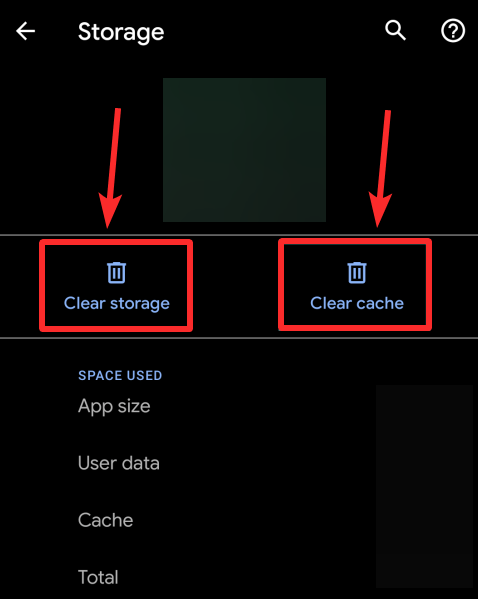
A diferencia de iOS, las aplicaciones de Android almacenan los archivos de caché por separado de los datos del usuario. Los archivos de caché son archivos temporales que la aplicación usa para ejecutarse más rápido y sin problemas. Los datos de la aplicación, por otro lado, son datos del usuario que se han ingresado desde que se descargó la aplicación.
La aplicación regenerará su caché si se borra, pero no sus datos. Los datos incluyen todo, desde nombre de usuario y contraseñas, hasta archivos de música descargados. Cuando borra los datos de la aplicación, esencialmente está eliminando todo lo guardado por la aplicación y comenzando de nuevo. También se cerrará la sesión de todas las cuentas de la aplicación.
Relacionado: Cómo borrar la caché de la aplicación y los datos de la aplicación en su dispositivo Android
Bueno, ahora sabes cómo borrar tus archivos de caché. Recuerde que los archivos de caché se regeneran a medida que continúa usando la aplicación. Si tiene alguna pregunta, no dude en comunicarse con nosotros en los comentarios a continuación.
Relacionado:
